
Googleスライドでの協力プレゼンテーションは、複数の人々が常に変更を加えている場合、混沌としています。誰かがエラーを発生させるならば、Googleスライドのバージョン履歴をチェックする機能は簡単に修正しやすくなります。これはあなたがそれをすることができる方法です。
Googleスライドのバージョン履歴をチェックする方法
始めるには、開く グーグルスライド あなたのブラウザで、あなたのプレゼンテーションのいずれかに向かう。新しい文書を開いた場合は、必ずいくつかの編集をしてください。編集内容がない場合は、プレゼンテーションのバージョンの履歴には何も表示されません。
それでは、Googleスライドのバージョン履歴を確認する時が来ました。これをチェックするための2つの簡単な方法があります。最も簡単なことは、メニューバーの「ヘルプ」ボタンの右側にある「最後の編集」のリンクをクリックすることです。
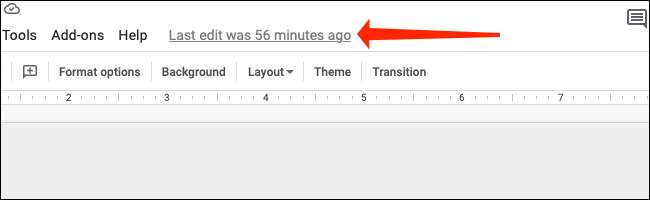
画面上部のファイル名のすぐ下にあるメニューバーのオプションを介してバージョン履歴を確認することもできます。ファイル&gtに向かって進みます。メニューバーを介したバージョン履歴。
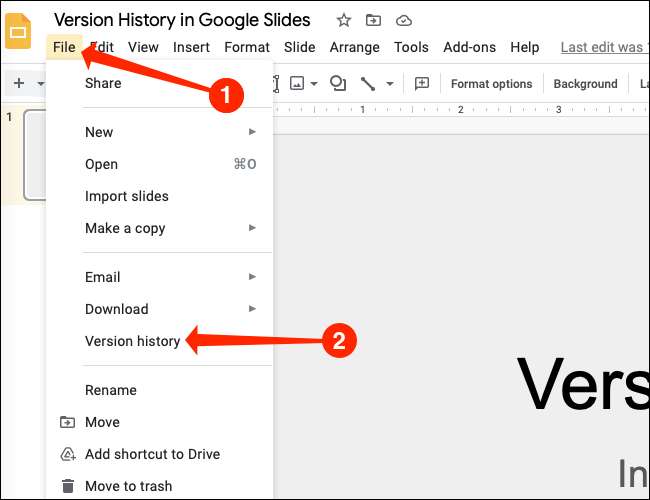
バージョン履歴メニューに2つのオプションが表示されます。 Googleスライドプレゼンテーションの古いバージョンを確認するには、「バージョン履歴を参照」を選択します。 「現在のバージョンの名前」オプションは、次のセクションで説明します。
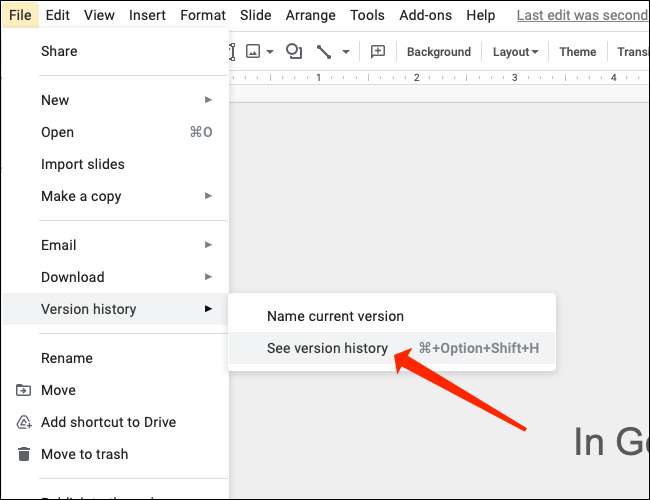
これらの方法の両方に、Googleスライドの画面の右側にある「バージョン履歴」ペインが同じ最後の結果があります。ここでは、プレゼンテーションの各バージョンのタイムスタンプが表示されます。任意のタイムスタンプをクリックして、以前のバージョンのプレゼンテーションを確認します。
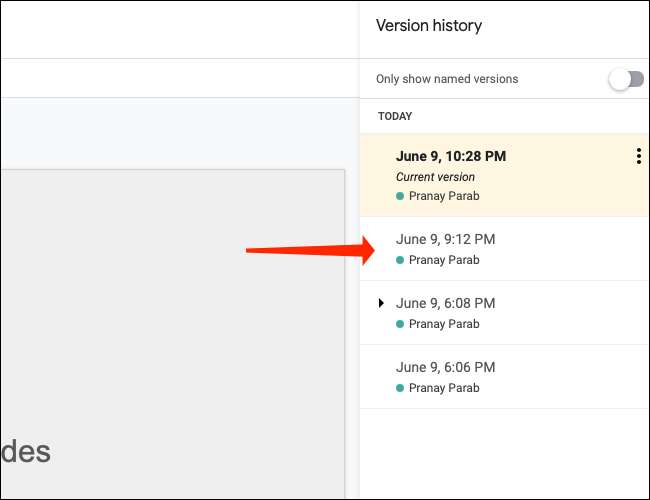
Googleスライドはあなたのプレゼンテーションの特定のバージョンをまとめてグループ化する傾向があります。短期間にわたってたくさんの変更を加えると、画面の右側にあるバージョン履歴ペインの1つのグループにそれらを見つけることができます。これらの隠されたバージョンを表示するには、タイムスタンプの左側にある矢印アイコンをクリックする必要があります。
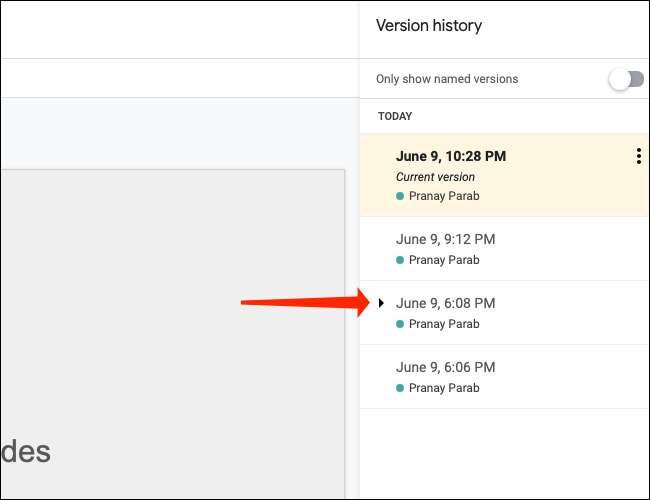
これを実行した後は、バージョン履歴ペインに追加のタイムスタンプがたくさん表示されます。これにより、必要なバージョンを簡単に見つけて選択できます。正しいタイムスタンプをクリックするだけで終了しました。
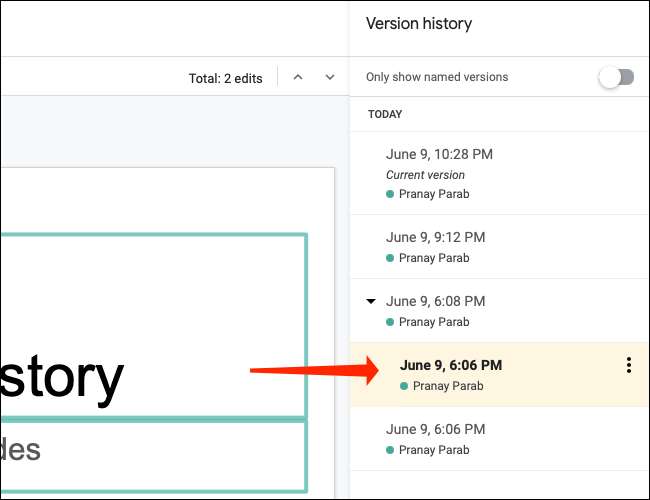
Googleスライドプレゼンテーションのバージョンの名前を変更する方法
あまりにも多くのバージョンを見つけることと言えば グーグルスライド 特に複数の共同資料を持つ大規模な文書に取り組んでいる場合は、希望するプレゼンテーションのバージョンを見つけることができます。そのため、Googleスライドプレゼンテーションの重要なバージョンの命名も検討する必要があります。
関連している: Googleスライドの初心者ガイド
あなたがあなたのプレゼンテーションに重要な変更を加えるたびに、あなたは開くことができます バージョン履歴 Googleスライドのペイン。さあ、タイムスタンプの右側にある3つのドットのアイコンをクリックしてください。
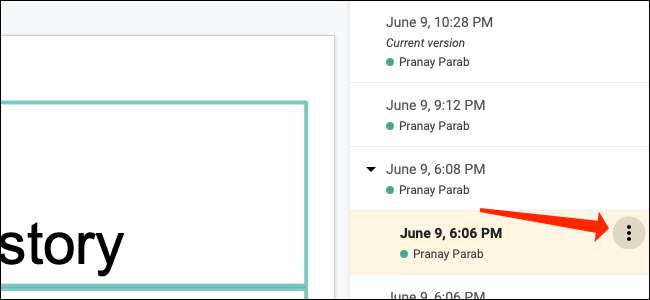
バージョン履歴ペインのタイムスタンプの横にあるメニューが表示されます。名前を変更するには、[このバージョンの名前を付けます]をクリックします。
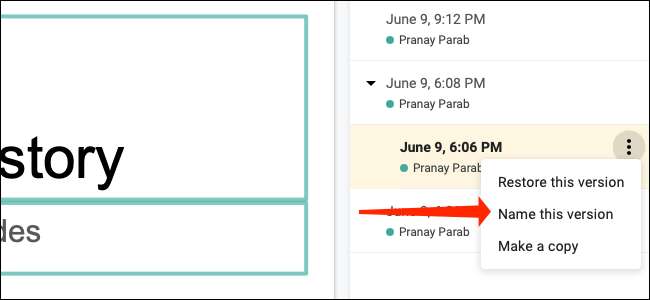
好きな名前を入力してください。それを完了したら、Enterキーを押すか、画面上の任意の場所をクリックすることができます。
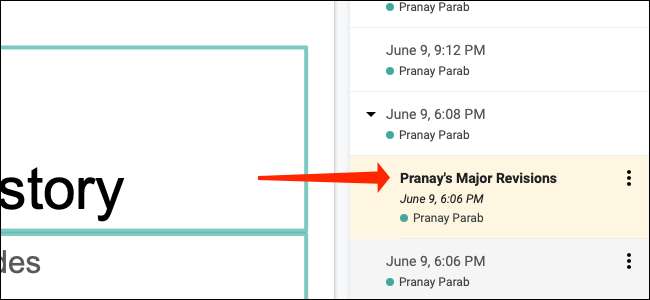
プレゼンテーションの重要なバージョンの命名が終わったら、名前付きバージョンをすばやく見つけることができるGoogleスライド機能をチェックする必要があります。バージョン履歴ペインを開き、「名前付きバージョンのみを表示する」の横にあるスイッチをフリップします。
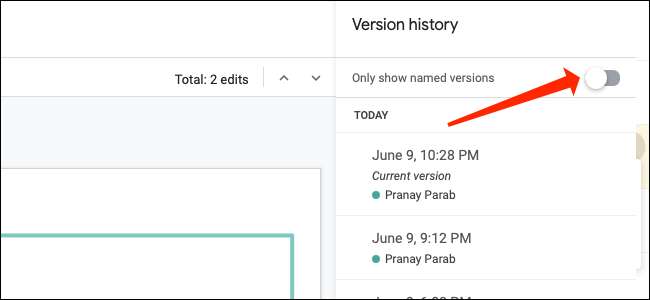
これにより、現在のバージョンの文書とともに名前が変更されたバージョンのみが強調表示されます。
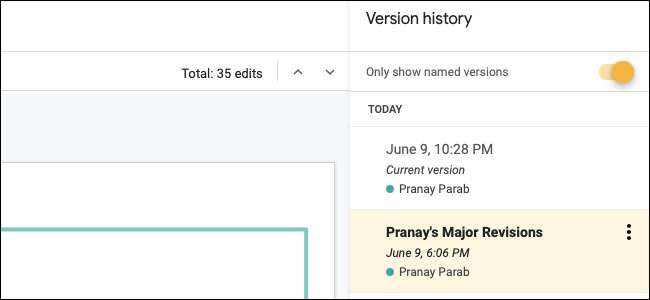
Googleスライドプレゼンテーションの古いバージョンを復元する方法
最後のステップでは、Googleスライドプレゼンテーションの古いバージョンを復元することが含まれます。それをするために、まず、を開いてください バージョン履歴 ペインと必要なバージョンを選択します。ジョブを完了するための最速の方法は、ファイル名のすぐ横にあるGoogleスライドのページ上部の黄色の「このバージョンを復元する」ボタンをクリックすることです。
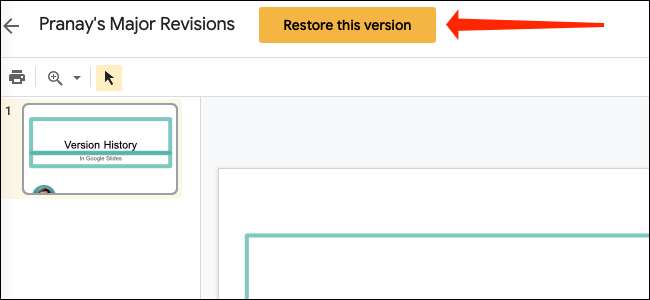
あるいは、バージョン履歴ペインに移動して、正しいバージョンの名前の横にある3つのドットアイコンをクリックすることもできます。次に、「このバージョンの復元」を選択してください。
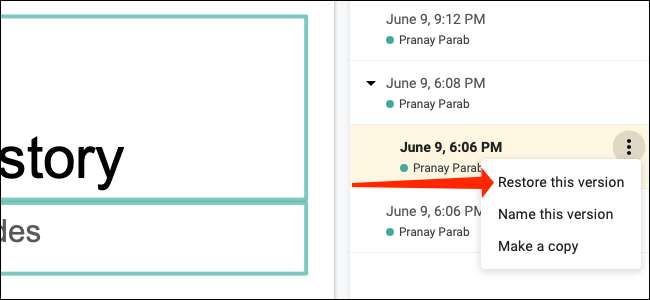
これにより、古いバージョンのGoogleスライドプレゼンテーションが表示されます。同じ機能もあります Googleドキュメント 。
関連している: Googleドキュメント、シート、スライドファイルへの最近の変更を表示する方法







